Cortana, je hluboce integrován Windows 10, dělá z vyhledávání osobnější zážitek. Microsoft přepracoval některá gesta a představil několik nových ve Windows 10. Například nyní můžete povolit nebo zakázat klepnutí třemi prsty a spustit Cortanu ve Windows 10.
Uživatelé, kteří jsou neustále na cestách, nemusí mít zájem nebo jim může připadat trochu nevhodné vždy používat dotykovou obrazovku nebo myš pro pracovní účely. Za takových okolností je přirozenou volbou touchpad, takže je docela důležité nastavit touchpad tak, aby fungoval podle vašich požadavků. Ve Windows 10 najdete některé z nových možností konfigurace pro touchpad. Nejoblíbenější výrobci touchpadů podporují spouštění Cortany klepnutím nebo klepnutím třemi prsty. To znamená, že na některých noteboocích je možné spustit Cortanu klepnutím třemi prsty nebo klepnutím na touchpad.
Spusťte Cortanu klepnutím 3 prsty
Zde je důležité zmínit, že tuto funkci lze povolit, pouze pokud máte nainstalovanou nejnovější verzi ovladače touchpadu. Uživatelé systému Windows 10, kteří mají možnost automaticky povolených aktualizací ovladačů, budou pravděpodobně mít nejnovější verzi ovladače. Pokud máte tuto funkci deaktivovanou, doporučuji vám stáhnout a nainstalovat nejnovější verzi ovladače touchpadu z Synaptika.
Stiskněte Win + X v kombinaci a vyberte 'Ovládací panely'. V části v pravém rohu vyhledejte možnost „Zobrazit podle“.
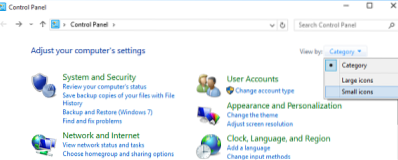
Změňte jej na „Malé ikony“ a poté kliknutím na Myš otevřete Vlastnosti myši.
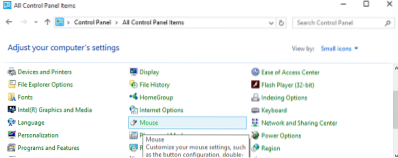
V tomto případě přepněte na kartu touchpadu ClickPad, a ze zobrazených možností vyberte Nastavení.
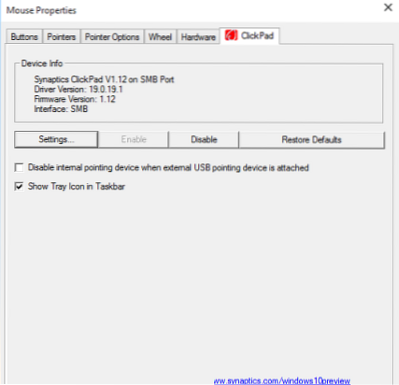
Po otevření ovládacího panelu touchpadu přepněte na Klepněte na kliknutím na stejnou kartu.
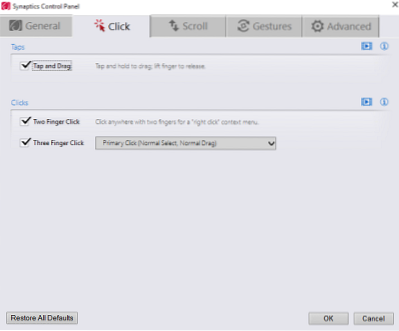
Nyní vyhledejte možnost s názvem Klepnutí třemi prsty a Kliknutí třemi prsty, a poté v rozevíracím seznamu vedle něj vyberte Cortanu.
Klikněte na OK a restartujte počítač.
Na Notebook Dell, budete muset kliknout na Dell Touchpad v poli Vlastnosti myši a poté kliknutím na změnit nastavení Dell Touchad otevřete následující pole. Zde uvidíte nastavení> Gesta pro více prstů.
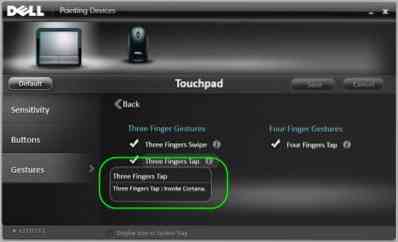
Nastavení se tedy může trochu lišit a závisí na tom, jaký notebook nebo touchpad používáte.
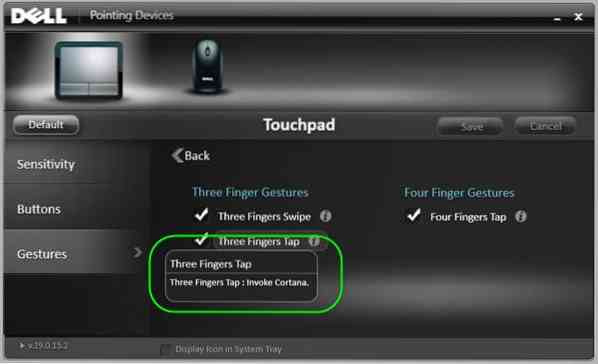
 Phenquestions
Phenquestions


